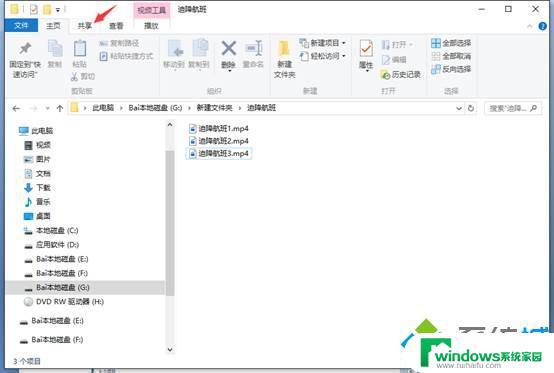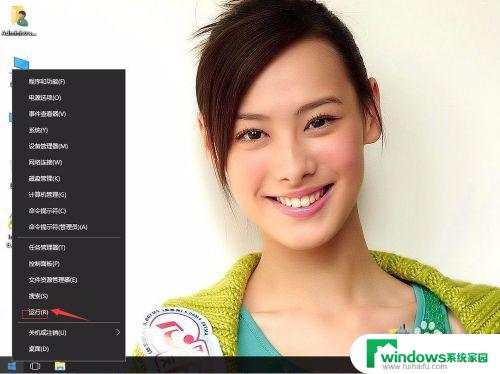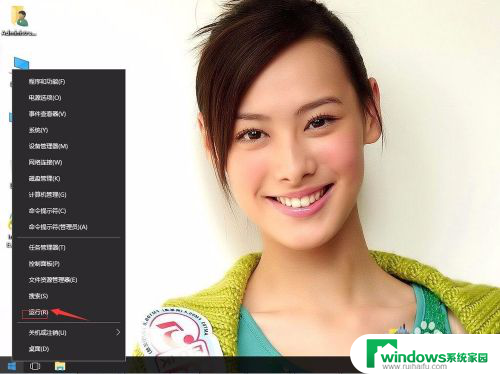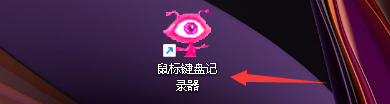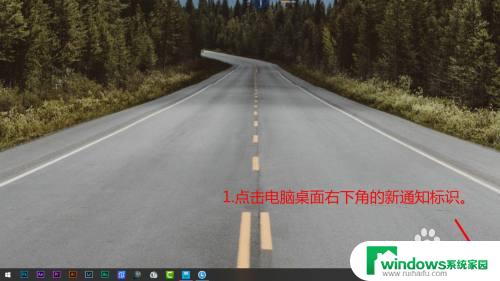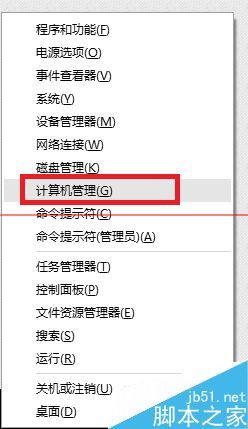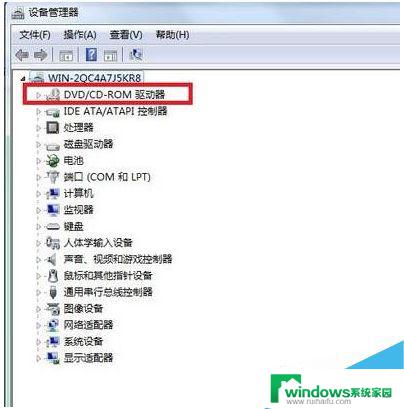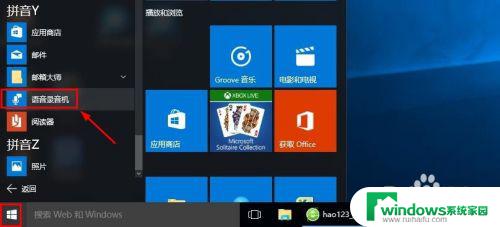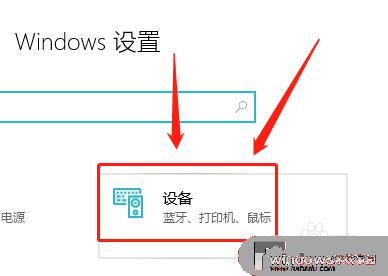win10刻录机怎么刻光盘 如何在Windows 10上刻录光盘
在如今数字化时代,光盘的使用率可能已经逐渐下降,但对于某些特定需求而言,刻录光盘仍然是一种重要的技术,对于那些想要保存重要文件、备份数据或者制作音频和视频光盘的人来说,了解如何在Windows 10上刻录光盘是必不可少的。幸运的是Windows 10自带了一个内置的刻录机,使得光盘刻录过程变得简单而方便。无论您是一个经验丰富的计算机用户还是一个新手,本文将向您介绍如何在Windows 10上刻录光盘的方法和步骤。
操作方法:
1.启动Windows 10操作系统,如图所示。点击任务栏搜索框,开始使用Cortana(小娜)智能语音助理。
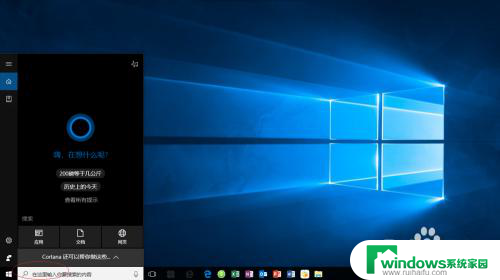
2.如图所示,搜索框输入"文件资源管理器"。Cortana(小娜)显示搜索结果,点击"最佳匹配→文件资源管理器"项。
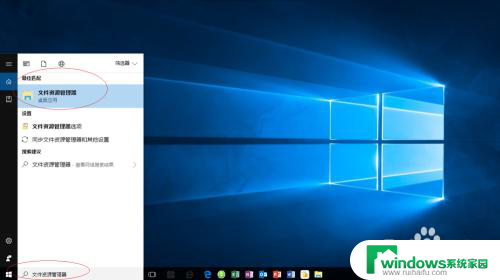
3.唤出"资源管理器"程序窗口,如图所示。展开左侧树形目录结构,选择"此电脑→下载"文件夹。
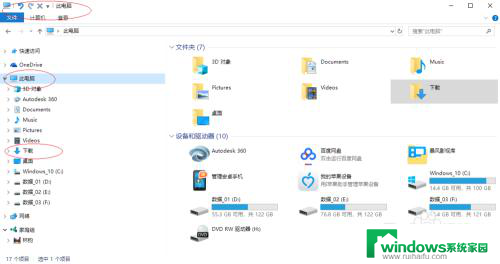
4.如图所示,展开"下载"文件夹。选中"cn_windows_server_2008_r2_x64_dvd.iso"镜像文件,点击功能区右侧向下箭头。
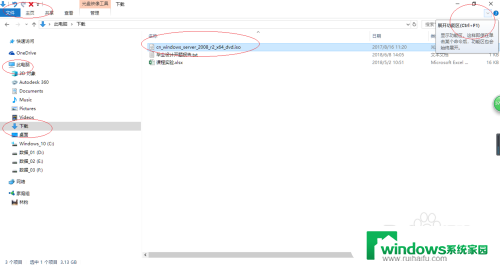
5.选择"光盘映像工具→管理→管理"功能区,如图所示。点击"刻录"图标,下步将进行电脑刻录光盘的操作。
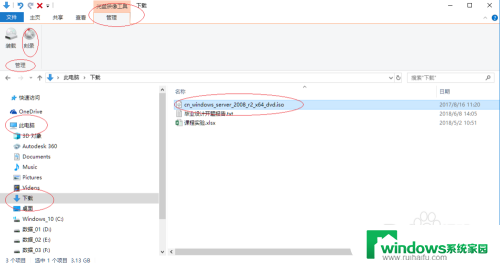
6.如图所示,弹出"Windows 光盘映像刻录机"对话框。点击"光盘刻录机"文本框向下箭头,选择刻录机并插入空白的可写光盘。
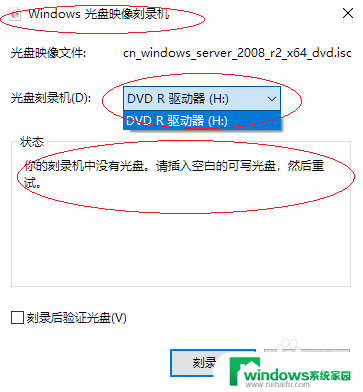
7.完成电脑刻录光盘的操作,如图所示。本例到此结束,希望对大家能有所帮助。
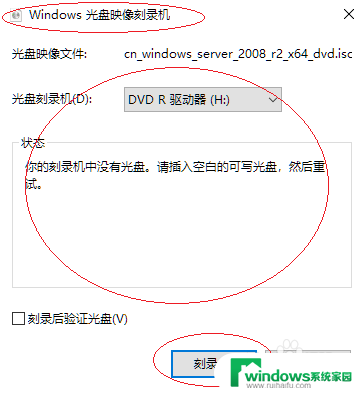
这就是如何在win10上刻录光盘的全部内容,如果还有不清楚的用户,请参考以上步骤进行操作,希望本指南对大家有所帮助。